KontrolPack을 사용하여 네트워크를 통해 컴퓨터 연결/제어

KontrolPack을 사용하여 네트워크의 컴퓨터를 손쉽게 제어하세요. 서로 다른 운영 체제를 사용하는 컴퓨터를 손쉽게 연결하고 관리하세요.
Element는 Matrix 프로토콜을 기반으로 하는 안전한 인스턴트 메시징 앱입니다. 분산형이며 Slack과 같은 앱의 훌륭한 대안입니다. Linux에 Element를 설치하는 방법은 다음과 같습니다.

우분투 설치 지침
Ubuntu에서 작동하는 Element 채팅 앱을 사용하려면 터미널 창이 필요합니다. 키보드에서 Ctrl + Alt + T를 누르 거나 앱 메뉴를 통해 열어 데스크탑에서 터미널 창을 엽니다 .
터미널 창이 열린 상태에서 apt install 명령을 사용하여 “apt-transport-https” 패키지를 설정합니다.
sudo apt 설치 apt-transport-https
그런 다음 wget 명령을 실행하고 Element GPG 저장소 키를 다운로드합니다. 이 키는 Element 앱을 설치하는 데 필요합니다.
sudo wget -O /usr/share/keyrings/element-io-archive-keyring.gpg https://packages.element.io/debian/element-io-archive-keyring.gpg
GPG 저장소 키를 다운로드하고 설정한 상태에서 echo 명령을 실행하여 요소 저장소를 Ubuntu의 소프트웨어 소스에 추가합니다.
echo "deb [signed-by=/usr/share/keyrings/element-io-archive-keyring.gpg] https://packages.element.io/debian/ default main" | sudo 티 /etc/apt/sources.list.d/element-io.list
리포지토리를 추가한 후 apt update 명령을 실행합니다. 이 명령은 Ubuntu의 소프트웨어 소스를 새로 고치고 사용자가 액세스할 수 있도록 합니다.
sudo 적절한 업데이트
마지막으로 apt install 명령을 사용하여 Ubuntu 컴퓨터에 Element 앱을 설치합니다 .
sudo apt 설치 요소 데스크탑
데비안 설치 지침

Debian 지침은 Element에 대한 Ubuntu 지침과 유사합니다. 시작하려면 터미널이 필요합니다. 키보드에서 Ctrl + Alt + T를 누르거나 앱 메뉴를 통해 시작하여 Debian에서 터미널 창을 열 수 있습니다 .
터미널 창이 열린 상태에서 apt-get install 명령을 사용하고 apt-transport-https 패키지를 설정합니다.
sudo apt-get 설치 apt-transport-https
다음으로 Element GPG 저장소 키를 다운로드하여 설치해야 합니다. 이 키는 Debian의 저장소에서 소프트웨어를 설치하는 데 필요합니다.
sudo wget -O /usr/share/keyrings/element-io-archive-keyring.gpg https://packages.element.io/debian/element-io-archive-keyring.gpg
GPG 리포지토리 키를 설정한 후 echo 명령을 사용하여 공식 Element 소프트웨어 리포지토리 Debian을 추가합니다.
echo "deb [signed-by=/usr/share/keyrings/element-io-archive-keyring.gpg] https://packages.element.io/debian/ default main" | sudo 티 /etc/apt/sources.list.d/element-io.list
이제 apt-get update 명령을 실행하여 Debian의 소프트웨어 소스를 새로 고쳐야 합니다 .
sudo apt-get 업데이트
마지막으로 apt-get install 명령을 사용하여 Debian에 Element 채팅 클라이언트를 설치합니다 .
sudo apt-get 설치 요소 데스크탑
아치 리눅스 설치 지침
안타깝게도 공식 Element 웹사이트의 "Linux" 섹션에서 Arch Linux를 언급하지 않습니다. 그러나 앱은 Arch Linux 사용자 저장소에 있으므로 설정하기 쉽습니다.
시작하려면 Arch Linux 데스크탑에서 터미널 창을 엽니다. 열리면 pacman -S 명령을 실행하고 "git" 및 "base-devel" 패키지를 설치합니다.
sudo 팩맨 -S git base-devel
그런 다음 git clone 명령을 실행하고 최신 버전의 Trizen AUR 도우미를 다운로드합니다. 이 도구를 사용하면 Arch Linux에서 Element를 더 쉽게 설정할 수 있습니다.
자식 클론 https://aur.archlinux.org/trizen.git
Trizen 클라이언트를 설치합니다.
CD 트라이젠/
makepkg -sri
마지막으로 trizen -S 명령을 사용하여 Arch Linux에 Element 채팅 앱을 설치합니다 .
trizen -S 요소-데스크탑
Fedora 설치 지침
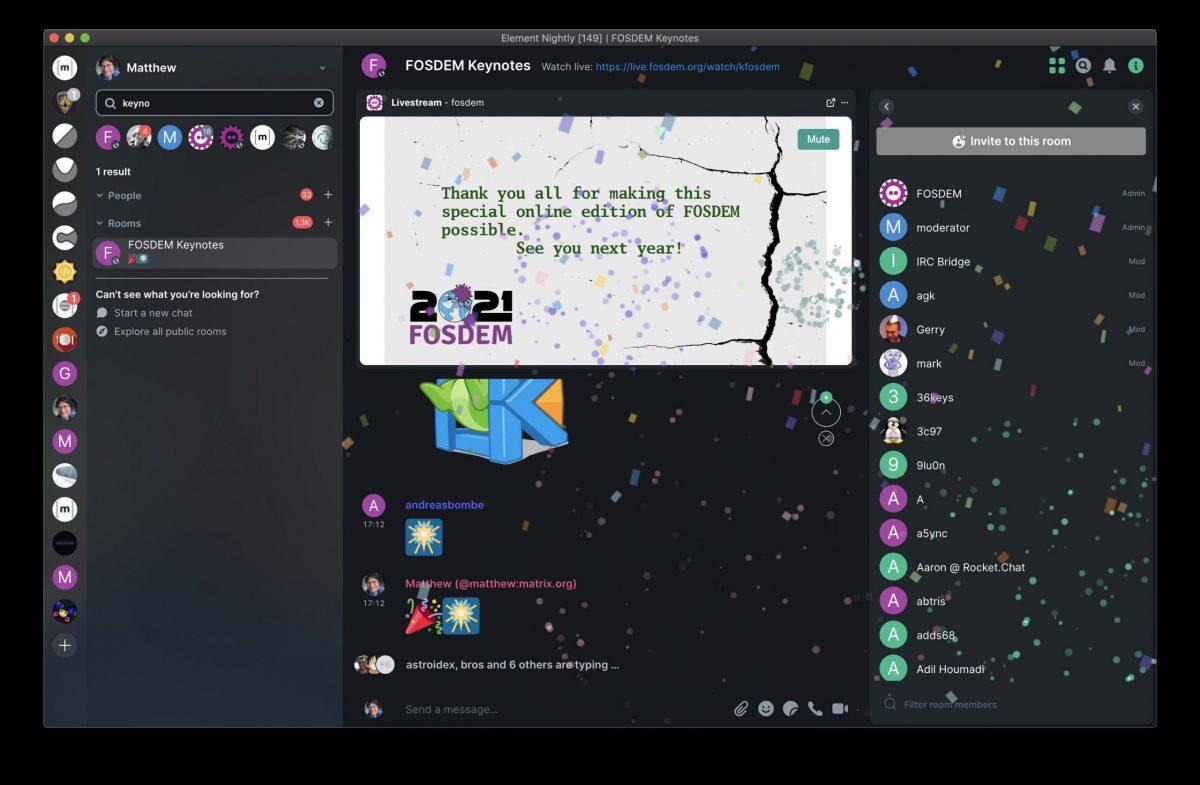
Fedora Linux 사용자는 개발자가 제공하는 전용 Copr 저장소를 통해 Element 채팅 클라이언트를 설치할 수 있습니다. 시작하려면 Linux 데스크톱에서 터미널 창을 엽니다.
키보드에서 Ctrl + Alt + T를 눌러 데스크탑에서 터미널 창을 열 수 있습니다 . 앱 메뉴에서 "터미널"을 검색하여 열 수도 있습니다. 그런 다음 아래의 dnf 설치 명령을 실행합니다.
sudo dnf install -y dnf-plugins-core distribution-gpg-keys
컴퓨터에 패키지가 설치된 상태에서 dnf copr enable 명령을 실행하여 Element Copr 리포지토리를 설정합니다.
sudo dnf copr 활성화 taw/요소
마지막으로 다음 dnf install 명령을 실행하여 Fedora Linux에서 Element 애플리케이션을 설정합니다.
sudo dnf 설치 -y 요소 --새로 고침
OpenSUSE 설치 지침
OpenSUSE Linux 사용자는 Element 웹 사이트에서 공식 지원을 찾을 수 없습니다. 그러나 이 앱은 Tumbleweed, Leap 15.3 및 Leap 15.4에서 지원됩니다. 따라서 시스템에서 앱을 작동시키려면 먼저 OpenSUSE 소프트웨어 사이트의 요소 페이지 로 이동하세요 .
요소 페이지에서 릴리스를 찾고 "커뮤니티 패키지 표시" 버튼을 클릭합니다. 커뮤니티 패키지를 공개한 후 "1 클릭 설치" 버튼을 선택하여 OpenSUSE Linux에 Element 채팅 클라이언트를 설치합니다.
Flatpak 설치 지침
요소는 Flatpak으로 제공됩니다. 컴퓨터에서 설정하려면 Flatpak 런타임을 설정하여 시작하세요. Flatpak 런타임을 설정하는 방법을 잘 모르시겠습니까? 설정 가이드를 따르십시오 .
Flatpak 런타임이 구성된 상태에서 아래 두 개의 flatpak 명령을 사용하여 Linux에서 최신 Element 릴리스를 설정하십시오.
flatpak 원격 추가 --if-not-exists flathub https://flathub.org/repo/flathub.flatpakrepo flatpak 실행 im.riot.Riot
KontrolPack을 사용하여 네트워크의 컴퓨터를 손쉽게 제어하세요. 서로 다른 운영 체제를 사용하는 컴퓨터를 손쉽게 연결하고 관리하세요.
반복되는 작업을 자동으로 수행하고 싶으신가요? 버튼을 여러 번 수동으로 클릭하는 대신, 앱이 자동으로 실행되도록 하면 더 좋지 않을까요?
iDownloade는 BBC iPlayer 서비스에서 DRM 없는 콘텐츠를 다운로드할 수 있는 크로스 플랫폼 도구입니다. 두 영상 모두 .mov 형식으로 다운로드할 수 있습니다.
우리는 Outlook 2010의 기능을 매우 자세히 다루었지만 2010년 6월 이전에는 출시되지 않으므로 Thunderbird 3를 살펴볼 시간입니다.
누구나 가끔은 휴식이 필요합니다. 흥미로운 게임을 찾고 있다면 Flight Gear를 한번 플레이해 보세요. 무료 멀티 플랫폼 오픈소스 게임입니다.
MP3 Diags는 음악 오디오 컬렉션의 문제를 해결하는 최고의 도구입니다. MP3 파일에 태그를 지정하고, 누락된 앨범 커버 아트를 추가하고, VBR을 수정할 수 있습니다.
Google Wave와 마찬가지로 Google Voice는 전 세계적으로 큰 화제를 불러일으켰습니다. Google은 우리의 소통 방식을 바꾸는 것을 목표로 하고 있으며,
Flickr 사용자가 사진을 고화질로 다운로드할 수 있는 도구는 많지만, Flickr Favorites를 다운로드할 수 있는 방법이 있을까요? 최근에
샘플링이란 무엇입니까? 위키피디아에 따르면 "음반의 일부 또는 샘플을 가져와 악기나 기타 도구로 재사용하는 행위입니다.
Google 사이트는 사용자가 Google 서버에 웹사이트를 호스팅할 수 있도록 하는 Google의 서비스입니다. 하지만 한 가지 문제가 있습니다. 백업 기능이 내장되어 있지 않다는 것입니다.



![FlightGear 비행 시뮬레이터를 무료로 다운로드하세요 [재밌게 즐기세요] FlightGear 비행 시뮬레이터를 무료로 다운로드하세요 [재밌게 즐기세요]](https://tips.webtech360.com/resources8/r252/image-7634-0829093738400.jpg)




